电脑管家测试电脑网速的具体设置方法
时间:2022-10-30作者:未知来源:争怎路由网人气:10
- 网络软件一般是指系统的网络操作系统、网络通信协议和应用级的提供网络服务功能的专用软件。网络软件包括通信支撑平台软件、网络服务支撑平台软件、网络应用支撑平台软件、网络应用系统、网络管理系统以及用于特殊网络站点的软件等。从网络体系结构模型不难看出,通信软件和各层网络协议软件是这些网络软件的基础和主体。
-
导读: 各位知道电脑管家测试电脑网速的方法是什么吗?如果不明白,那就去看下文小编讲解的电脑管家测试电脑网速的具体操作方法,希望大家喜欢。
各位知道电脑管家测试电脑网速的方法是什么吗?如果不明白,那就去看下文小编讲解的电脑管家测试电脑网速的具体操作方法,希望大家喜欢。
电脑管家测试电脑网速的具体操作方法
安装电脑管家后,点击打开软件。
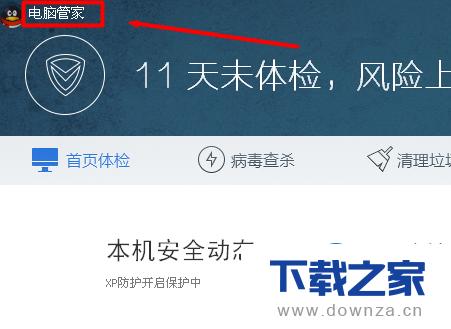
在界面中选择“工具箱”选项。
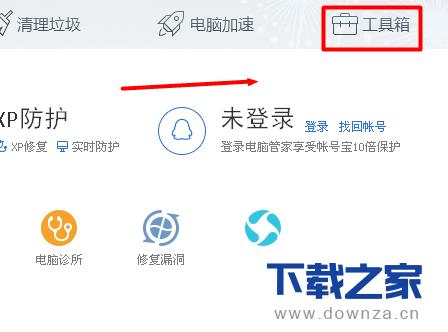
再点击“测试网速”选项。
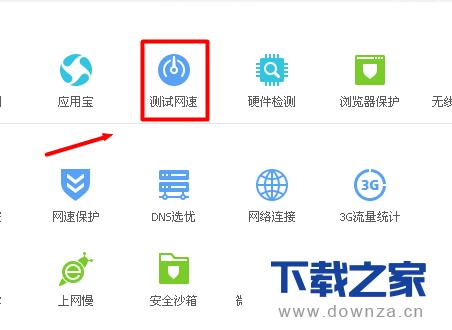
点击“立即测速”。
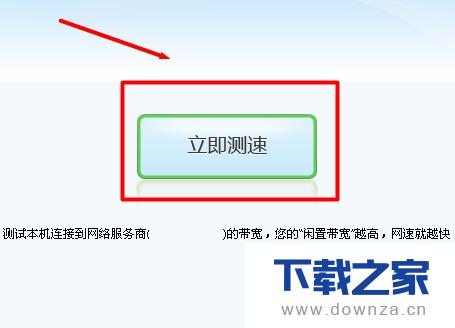
电脑管家会开始自动测试网络速度。
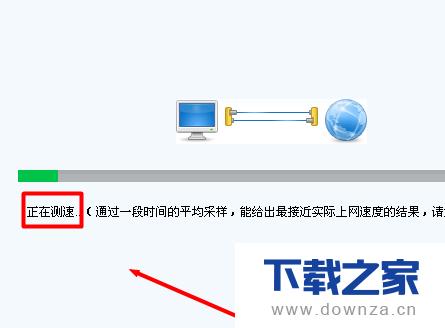
片刻后,电脑管家会显示电脑的网速,上传和下载速度。
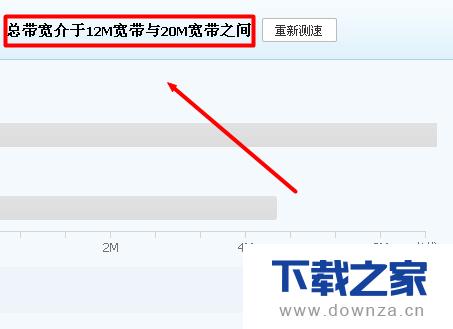
如果想要提高浏览器的浏览网页、看视频等速度,可以点击“网速保护”一项。
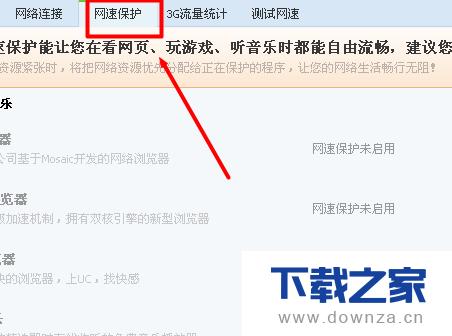
默认为“未开启”,选择好对应的浏览器后,将“未开启”改成“已开启”即可。
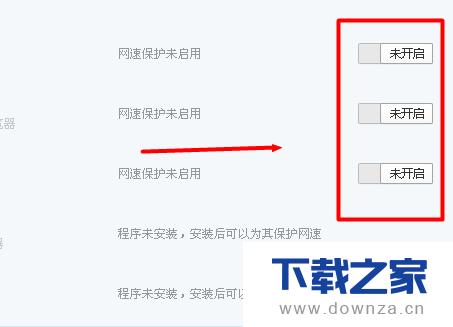
【下载之家 教程整理】
上面就是为各位亲们带来的电脑管家测试电脑网速的教程,一起去了解了解吧。
延伸阅读:在电脑管家中开启悬浮窗的具体操作方法
电脑管家被广泛应用,那么开启悬浮窗的方法是什么呢?下面就是小编带来的在电脑管家中开启悬浮窗的具体操作方法,很简单哦,看完之后你也来试试吧!
常见的网络操作系统有UNIX、Netware、Windows NT、Linux等,网络软件的漏洞及缺陷被利用,使网络遭到入侵和破坏。
关键词:电脑管家测试电脑网速的具体设置办法